advertisement
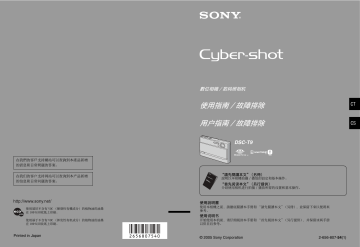
使用电脑
享用 Windows 电脑
有关使用 Macintosh 电脑的详细说明,
在电脑上观看影像
准备工作
安装 USB 驱动程序。
•
使用 Windows XP 时不需要安装
USB 驱动程序。
CS
58
使用 “PicturePackage”欣赏影像 (第 68 页)
观看保存在电脑上的影像 安装 “PicturePackage”
将影像存储于 CD-R
制作音乐视频 / 循环播放
为循环播放添加 / 改变音乐文件
“Music Transfer”
打印影像
使用 “ImageMixer”制作 VCD (第 68 页)
制作 VCD 安装 “PicturePackage”时
会自动安装 “ImageMixer
VCD2”。
推荐的电脑环境
建议连接本相机的电脑为如下环境。
复制影像时的推荐环境
操作系统 (预先安装)∶ Microsoft
Windows 98、Windows 98SE、Windows
2000 Professional、Windows
Millennium Edition、Windows XP
Home Edition 或 Windows XP
Professional
•
在升级为上述操作系统或多系统的环境
下操作得不到保证。
CPU ∶ MMX Pentium 200 MHz 或更快
USB 连接器∶ 标准提供
显示器: 800 × 600 点数以上,高彩色
(16 位彩色、65000 色)或以上
使用 “PicturePackage”/
“ImageMixer VCD2”时的推荐环境
软件: Macromedia Flash Player 6.0 或更
新版本、Windows MediaPlayer 7.0 或
更新版本、DirectX9.0b 或更新版本
音效卡: 16 比特立体声音效卡,带扬声器
内存∶ 64 MB 或 64 MB 以上 (建议 128 MB
或 128 MB 以上。)
硬盘∶ 安装所需磁盘空间―大约 500 MB
显示器: 视频卡 (对应 Direct Draw 驱动
程序),具备 4 MB VRAM
•
页),需要有 Pentium III 500 MHz 或更快
的 CPU。
•
使用 “ImageMixer VCD2”时,推荐使用
Pentium III 800 MHz 或更快的 CPU。
•
本软件与 DirectX 技术兼容。必须安装
“DirectX”方能使用。
•
必须另有操作记录装置的软件应用程序方能
写入 CD-R。
有关将相机连接到电脑的注意事项
•
不能确保上述所有推荐的电脑环境下的操
作。
•
如果同时将两个以上的 USB 装置连接到单台
电脑上,根据您所使用的 USB 装置的类型,
某些装置 (包括本相机在内)可能无法操
作。
•
使用 USB 集线器时,不能确保正常操作。
•
由于本相机与 Hi-Speed USB 兼容(对应 USB
2.0),使用与 Hi-Speed USB 兼容 (对应
USB 2.0)的 USB 介面连接相机可以进行高
级传输 (高速传输)。
•
连接电脑时共有三种 USB 连接模式,[ 自动 ]
(默认设置),[ 海量存储器 ] 和 [PTP] 模
式。本节以 [ 自动 ] 和 [ 海量存储器 ] 为例
•
当您的电脑从暂停或休眠模式恢复后,本相
机与电脑间的通讯可能无法同时恢复。
CS
59
CS
60
将影像复制到电脑
本节以使用 Windows 电脑的操作为例进
行说明。
您可以按如下方法将影像从相机复制到
电脑。
对于有 “Memory Stick”插槽的电
脑
从相机中取出 “Memory Stick Duo”并
将其插入 Memory Stick Duo 适配器。将
Memory Stick Duo 适配器插入电脑并复
制影像。
对于没有 “Memory Stick”插槽的
电脑
制影像。
•
本节所示的画面显示是从 “Memory Stick
Duo”复制影像的示例。
第 1 阶段∶安装 USB 驱动程序
•
驱动程序是用于确保连接到电脑上的设备能
够正常工作的软件。
•
使用 Windows XP 时,请从第 2 阶段开始操作。
•
已经安装了 “PicturPackage”时,请从第 2
阶段开始操作。
2
将 CD-ROM 插入电脑,然后在安装菜单
画面出现时点击 [USB Driver]。
出现 “InstallShield Wizard”
(InstallShield 向导)画面。
•
如果不出现安装菜单画面,双击 (My
Computer) t
(PICTUREPACKAGE)。
3
点击 [Next]。
USB 驱动程序安装开始。当安装结束
时,画面告知您完成。
请注意:此时,请勿将相机连接到电脑
上。
1
关闭所有使用中的应用程序软件。
•
使用 Windows 2000 时,以管理员 (授权
的管理员)身份登录。
4
点击 [Yes, I want to restart my computer now] (是,我想现在重新
启动电脑)旁边的单选按钮加以选
择,然后点击 [Finish]。
2
在相机内插入充足电的电池,或用交
流适配器 (非附件)将相机连接到
墙壁插座。
1
2
电脑重新启动。此时,您便可以建立
USB 连接。
安装完成后取出 CD-ROM。
第 2 阶段∶准备相机和电脑
1
将记录有影像的 “Memory Stick
Duo”插入相机。
•
当复制内部存储器中的影像时,不需要
本步骤。
•
当您使用剩余电量较少的电池向电脑复
制影像时,如果电池过早耗尽,复制可
能会失败,并且影像数据可能会损毁。
3
将模式开关设为 ,然后接通相机
和电脑的电源。
CS
61
CS
62
第 3 阶段∶将相机连接到电脑
“USB 模式 海量存储器”会出现在相机
的画面上。
多用途端子用
电缆 (附件)
2
至多功能接头
1
至 USB 连接器
•
将多用途端子用附属电缆上的开关设为
“CAMERA”。
CAMERA TV
DISP SEL
•
使用 Windows XP 时,AutoPlay 向导会出
现在桌面上。
存取指示
*
Memory Stick
MENU
当第一次建立 USB 连接时,您的电脑将
自动运行程序以认知本相机。请稍候片
刻。
*
通讯期间,存取指示会变为红色。到指示变
为白色为止请勿操作电脑。
•
如果 “USB 模式 海量存储器”没有出现,将
第 4 阶段 -A ∶复制影像到电脑
•
对于 Windows 98/98SE/2000/Me,遵照第 64
所述的步骤操作。
•
对于 Windows XP,如果不自动出现向导画
本节介绍一个复制影像到 “My
Documents”文件夹的示例。
1
在第 3 阶段进行USB 连接后,当向导画
面自动出现在桌面上时,点击 [Copy pictures to a folder on my computer using Microsoft Scanner and Camera Wizard] (使用
Microsoft 扫描仪与相机向导将影像
复制到电脑上的文件夹) t
[OK]。
3
点击不想要复制到电脑的影像的勾选
框以除去勾选符号,然后点击
[Next]。
1
1
2
出现 “Scanner and Camera
Wizard”(扫描仪与相机向导)画
面。
2
点击 [Next]。
显示保存在相机的 “Memory Stick
Duo”上的影像。
•
如果没有插入 “Memory Stick Duo”,
会出现内部存储器中的影像。
2
出现 “Picture Name and
Destination”(影像名称和储存目
的地)画面。
4
选择影像的名称和目的地,然后点击
[Next]。
1
2
影像复制开始。当复制结束时,出现
“Other Options”(其它选项)画
面。
•
本节介绍一个复制影像到 “My
Documents”文件夹的示例。
CS
63
CS
64
5
点击 [Nothing. I’m finished working with these pictures] (什
么都不做。我已处理完这些照片)旁
边的单选按钮加以选择,然后点击
[Next]。
第 4 阶段 -B ∶复制影像到电脑
•
对于 Windows XP,遵照第 62 页中“第 4 阶段 -
本节介绍一个复制影像到 “My
Documents”文件夹的示例。
1
双击 [My Computer] t
[Removable
Disk] t
[DCIM]。
1
2
出现“Completing the Scanner and
Camera Wizard”(正在完成扫描仪
与相机向导)画面。
6
点击 [Finish]。
向导画面关闭。
•
要继续复制其它影像时,拔下多用途端
中所述的步骤操作。
•
如果 “Removable Disk”图标没有显
2
双击存储有想要复制的影像文件的文
件夹。
然后右击影像文件以显示菜单并点击
[Copy]。
1
2
•
3
双击 [My Documents] 文件夹。然后右
击 “My Documents”视窗以显示菜
单并点击 [Paste]。
1
第 5 阶段∶在电脑上观看影像
本节介绍观看 “My Documents”文件夹
中的复制影像的步骤。
1
点击 [Start] t
[My Documents]。
2
2
影像文件被复制到 “My Documents”
文件夹中。
•
当复制目的地文件夹中有相同文件名称
的影像存在时,会出现覆写确认信息。
当用新的影像覆写现有的影像时,原来
的文件数据会被删除。要将影像文件复
制到电脑而不覆写,请将文件名称变更
为其它名称,然后复制影像文件。但是
请注意,如果变更文件名称,可能无法
1
显示 “My Documents”文件夹的内
容。
•
不使用Windows XP时,双击桌面上的[My
Documents]。
2
双击所需的影像文件。
显示影像。
CS
65
要除去 USB 连接
以下场合时,请预先执行后面所述的操
作步骤:
•
卸除多用途端子用电缆
•
取出 “Memory Stick Duo”
•
从内部存储器复制影像后,在相机中插入
“Memory Stick Duo”
•
关闭相机 x
对于 Windows 2000/Me/XP
1
双击任务栏中的 。
影像文件储存目的地和
文件名称
以您的相机记录的影像文件会被整理为
“Memory Stick Duo”中的文件夹。
例如∶观看 Windows XP 上的文件夹
CS
66
双击此处
2
点击 (Sony DSC) t
[Stop]。
3
在确认视窗上确认装置,然后点击
[OK]。
4
点击 [OK]。
设备连接即被解除。
•
Windows XP 的用户不需要步骤 4。 x
对于 Windows 98/98SE
果存取指示变为白色,表明该设备与电
脑的连接已经解除。
A
B
C
A
这个文件夹含有用没有文件夹建立功能
的相机记录的影像数据
B
这些文件夹含有用本相机记录的影像数
据
没有创建新文件夹时,有如下各文件夹:
- “Memory Stick Duo”; 只有 “101MSDCF”
- 内部存储器 ; 只有 “101_SONY”
C
这个文件夹含有用没有文件夹建立功能
的相机记录的活动影像数据等
•
不能将影像记录在 “100MSDCF”文件夹中。
这些文件夹中的影像只能用来观看。
•
不能在 “MSSONY”文件夹中记录 / 播放影
像。
•
影像文件命名方法如下。 ssss
代表 0001
至 9999 范围中的任一个数字。以活动影像
模式记录的活动影像文件名的数字部分与其
对应的索引影像文件相同。
- 静止影像文件∶ DSC0 ssss
.JPG
- 活动影像文件∶ MOV0 ssss
.MPG
- 记录活动影像时记录的索引影像文件∶
MOV0 ssss
.THM
•
用相机观看存储在电脑上的影像文件 (使用
“Memory Stick Duo”)
本节以使用 Windows 电脑的操作为例进
行说明。
当复制到电脑的影像文件不再存在于
“Memory Stick Duo”中时,您可以将
电脑中的影像文件复制到 “Memory
Stick Duo”,以便再次用相机观看影
像。
•
如果没有变更相机所设定的文件名称,则不
需要步骤 1。
•
根据影像尺寸的不同,您可能无法播放某些
影像。
•
如果影像文件被电脑处理过,或者用来记录
影像文件的相机机型与您的不同,则不能保
证在您的相机上的播放。
•
没有文件夹时,首先用您的相机建立文件夹
2
以如下顺序将影像文件复制到
“Memory Stick Duo”文件夹。
1
右击影像文件,然后点击 [Copy]。
2
双击[My Computer]中的[Removable
Disk] 或 [Sony MemoryStick]。
3
右击 [DCIM] 文件夹中的
[ sss
MSDCF] 文件夹,并点击
[Paste]。
• sss
代表 100 至 999 范围中的任一个
数字。
1
右击影像文件,然后点击 [Rename]。
将文件名称变更为
“DSC0 ssss
”。
在 ssss
处输入一个 0001 至 9999
之间的数字。
1
2
•
如果出现覆写确认信息,请输入一个不
同的数字。
•
根据电脑设定的不同,可能会显示扩展
名。静止影像的扩展名是 JPG,而活动
影像的扩展名则是 MPG。请勿变更扩展
名。
CS
67
使用附属软件
本节以使用 Windows 电脑的操作为例进
行说明。
附属软件概述
附带的 CD-ROM 中含有两个软件应用程
序:“PicturePackage”和
“ImageMixer”。
PicturePackage
A
B
C
D
E
1
接通电脑电源,并将 CD-ROM (附件)
插入 CD-ROM 驱动器。
出现安装菜单画面。
•
如果不出现该画面,双击 (My
Computer) t
(PICTUREPACKAGE)
2
点击 [PicturePackage]。
可进行的操作:
A
Save the images on CD-R (将影像保
存于 CD-R)
B
Music Video/Slideshow Producer (音
乐视频 / 循环播放制作器)
C
Viewing video and pictures on PC
(在 PC 上观看视频和图像)
D
Burning Video CD (刻录 VCD)
出现 “ImageMixer VCD2”画面。
E
Transfer Slideshow music (传输循环
播放音乐)
如何启动各功能∶
点击
A
-
E
之一,然后点击画面右下方
的按钮。
CS
68
安装软件
您可以使用下述步骤安装
“PicturePackage”和 “ImageMixer
VCD2”软件。
•
装 “PicturePackage”软件之前请勿将相机
连接到电脑 (Windows XP 除外)。
•
使用 Windows 2000/XP 时,以管理员身份登
入。
•
安装 “PicturePackage”时,USB 驱动程序
也会自动安装。
出现 “Choose Setup Language”
(选择设置语言)画面。
3
选择想要的语言,然后点击两次
[Next]。
本节使用英文画面进行说明。
出现 “License Agreement”(许可
协议)画面。
仔细阅读协议。如果接受协议条款,
点击 [I accept the terms of the license agreement] (我接受许可
协议的条款)旁边的单选按钮并点击
[Next]。
4
按照画面上的指示完成安装。
•
如果尚未安装 “ImageMixer VCD2”和
“DirectX”,这些程序会被安装。
•
出现重新启动确认信息时,按照画面上
的指示重新启动电脑。
5
安装后显示 “PicturePackage
Menu”(PicturePackage 菜单)和
“PicturePackage destination
Folder”(PicturePackage 目标文件
夹)的快捷图标时,请取出 CD-ROM。
4
用
B
/ v
选择 [ 确定 ],然后按 z
。
出现 “连接至电脑”信息。
5
在相机和您的计算机之间建立 USB 连
接。
要启动软件
•
双击桌面上的 “PicturePackage
Menu”图标。
有关使用软件的信息
点击各画面右上角的 [?] 以显示在线帮
助。
使用 “Music Transfer”添加
/ 改变音乐
可以将出厂预设的音乐文件改变为想要
的音乐文件。 另外,在需要的时候可以
删除或添加这些文件。
下列为可以使用 “Music Transfer”进
行传输的音乐格式:
•
存储在您的计算机的硬盘上的 MP3 文件
•
CD 上的音乐
•
保存在此相机上的预设音乐
1
按 MENU 显示菜单。
2
用控制按钮上的
B
选择 (设置)。
3
用控制按钮上的 v
/
V
选择 (设置
1
1),然后用 v
/
B
选择 [ 下载音乐 ]。
6
启动 “Music Transfer”。
7
按照画面上的指示添加 / 改变音乐文
件。
•
要将相机上的音乐恢复为出厂预设音
乐时。
1
2
执行 “Music Transfer”上的 [ 恢复默
认值 ]。
所有音乐文件都会返回到预设音乐,并且
[ 循环播放 ] 菜单中的 [ 音乐 ] 被设定为
[ 关 ]。
3
为循环播放效果选择合适的音乐文件
可以使用 [ 初始化 ] 将音乐文件重设为
预设音乐,但是,其它设置也会被重
设。
•
有关使用 “Music Transfer”的详细内容,
参见 “Music Transfer”的在线帮助。
“PicturePackage”/ “ImageMixer
VCD2”的技术支持由 Pixela 用户支持
中心提供。有关详细支持信息,参阅
附属 CD-ROM 包中的散页材料。
CS
69
CS
70
使用 Macintosh 电脑
您可以将影像复制到计算机并使用
“ImageMixer VCD2”(附件)制作 VCD,
或使用 “Music Transfer”改变循环播
放时想要使用的音乐。
推荐的电脑环境
复制影像时的推荐环境
操作系统 (预先安装)∶ Mac OS 9.1、
9.2 或 Mac OS X (v10.0 或更新版本)
USB 连接器∶ 标准提供
•
建议在您的计算机上预先安装 QuickTime 6
或更新版本。
使用 “ImageMixer VCD2”/
“Music Transfer”时的推荐环境
操作系统 (预先安装)∶ “ImageMixer”
需要使用 Mac OS X (v10.1.5 或更新
版本),“Music Transfer”需要使用
Mac OS X (v10.3 或更新版本)
CPU ∶ iMac、eMac、iBook、PowerBook、
Power Mac G3/G4/G5 系列、Mac mini
内存∶ “ImageMixer”需要使用 128 MB 或
128 MB 以上 (建议 256 MB 或 256 MB
以上),“Music Transfer”需要使用
64 MB 或 64 MB 以上 (建议 128 MB 或
128 MB 以上)
硬盘∶ 安装所需磁盘空间―大约 250 MB
显示器: “ImageMixer”需要使用 1024 ×
768 点数以上,32000 色以上
有关将相机连接到电脑的注意事项
•
不能确保上述所有推荐的电脑环境下的操
作。
•
如果同时将两个以上的 USB 装置连接到单台
电脑上,根据您所使用的 USB 装置的类型,
某些装置,包括本相机在内,可能无法操
作。
•
使用 USB 集线器时,不能确保正常操作。
•
由于本相机与 Hi-Speed USB 兼容(对应 USB
2.0),使用与 Hi-Speed USB 兼容 (对应
USB 2.0)的 USB 介面连接相机可以进行高
级传输 (高速传输)。
•
连接电脑时共有三种 USB 连接模式,[ 自动 ]
(默认设置),[ 海量存储器 ] 和 [PTP] 模
式。本节以 [ 自动 ] 和 [ 海量存储器 ] 为例
•
当您的电脑从暂停或休眠模式恢复后,本相
机与电脑间的通讯可能无法同时恢复。
复制影像和在电脑上观看影像
1
准备相机和 Macintosh 电脑
2
连接多用途端子用电缆。
3
复制影像文件到 Macintosh 电脑。
1
双击新认知的图标 t
[DCIM]
想要复制的影像的文件夹。 t
存储有
2
将影像文件拖放至硬盘图标。
影像文件被复制到硬盘上。
•
有关影像储存位置和文件名称的详细说
4
在电脑上观看影像。
双击硬盘图标 t
包含复制文件的文
件夹中所需的影像文件,打开该影像
文件。
要除去 USB 连接
以下场合时,请预先执行后面所述的操
作步骤:
•
卸除多用途端子用电缆
•
取出 “Memory Stick Duo”
•
从内部存储器复制影像后,在相机中插入
“Memory Stick Duo”
•
关闭相机
将驱动器图标或 “Memory Stick
Duo”的图标拖放到 “Trash”图标
上。
相机即与电脑切断连接。
•
使用 Mac OS X v10.0 时,请在关闭电脑之后
执行上述操作。
使用 “ImageMixer VCD2”制
作 VCD
•
您可以制作与VCD制作功能兼容的影像文件。
要以 VCD 格式将数据保存于 CD-R 上,需要
有 Roxio 的 Toast (非附件)。
要安装 “ImageMixer VCD2”
•
安装 “ImageMixer VCD2”之前请关闭所有
其它应用程序软件。
•
显示器设置应为 1024 × 768 点数以上,32000
色或更高。
1
接通 Macintosh 电脑电源,并将 CD-ROM
(附件)插入 CD-ROM 驱动器。
2
双击 CD-ROM 图标。
3
将[MAC]文件夹中的[IMXINST.SIT]文件
复制到硬盘图标上。
4
双击复制目的地文件夹中的
[IMXINST.SIT] 文件。
5
双击 [ImageMixer VCD2_Install] 解压
缩文件。
6
用户信息画面出现之后,输入想要使用
的名称和密码。
开始安装软件。
要启动 “ImageMixer VCD2”
打开 [Application] 中的
[ImageMixer],然后双击 [ImageMixer
VCD2]。
有关使用软件的信息
点击各画面右上角的 [?] 以显示在线帮
助。
使用 “Music Transfer”添加
/ 改变音乐
可以将出厂预设的音乐文件改变为想要
的音乐文件。 另外,在需要的时候可以
删除或添加这些文件。
下列为可以使用 “Music Transfer”进
行传输的音乐格式:
•
存储在您的计算机的硬盘上的 MP3 文件
•
CD 上的音乐
•
保存在此相机上的预设音乐
CS
71
CS
72
要安装 “Music Transfer”时
•
安装 “Music Transfer”之前请关闭所有其
它应用程序软件。
•
安装时,需要以管理员登录。
1
接通 Macintosh 电脑电源,并将 CD-ROM
(附件)插入 CD-ROM 驱动器。
2
双击 (PICTUREPACKAGE)。
3
将 [MAC] 文件夹中的 [Music
Transfer.pkg] 文件复制到硬盘上。
4
双击复制目的文件夹中的 [Music
Transfer.pkg] 文件。
开始安装软件。
要添加 / 改变音乐文件时
“ImageMixer VCD2”/ “Music
Transfer”的技术支持由 Pixela 用户
支持中心提供。有关详细支持信息,
参阅附属 CD-ROM 包中的散页材料。
advertisement
Key Features
- Compact camera 16 MP CCD Silver
- Image sensor size: 1/2.5"
- Image stabilizer
- Optical zoom: 3x Digital zoom: 6x
- ± 2EV (1/3EV step)
- Video recording 640 x 480 pixels
- PictBridge
- Lithium
advertisement
Table of contents
- 3 使用相機的注意事項
- 9 享受使用相機的樂趣
- 9 拍好照片的基本技巧
- 13 認識各部件
- 15 螢屏上的指示器
- 19 變更螢屏顯示
- 20 靜止影像的數目和活動影像的記錄時間
- 21 沒有“Memory Stick Duo”時(用內部記憶體記錄)
- 23 電池使用時間和可以記錄/ 觀看的影像數目
- 24 使用模式開關
- 26 使用循環播放
- 29 使用功能表
- 29 使用功能表項目
- 30 功能表項目
- 32 拍攝功能表
- 40 觀看功能表
- 46 使用設置畫面
- 46 使用設置項目
- 47 相機1
- 50 相機2
- 51 內部記憶體工具
- 52 Memory Stick 工具
- 54 設置1
- 55 設置2
- 57 使用電腦
- 57 享用您的Windows 電腦
- 59 將影像複製到您的電腦
- 66 觀看用您的相機儲存在電腦上的影像檔案(使用“Memory Stick Duo”)
- 67 使用附贈的軟體
- 69 使用Macintosh 電腦
- 72 列印靜止影像
- 72 如何列印靜止影像
- 73 直接用符合PictBridge 標準的印表機列印影像
- 77 在沖印店列印
- 79 將相機連接到電視機
- 79 在電視螢幕上觀看影像
- 81 故障排除
- 81 故障排除
- 93 警告指示器和訊息
- 96 其它
- 96 關於“Memory Stick”
- 98 關於“InfoLITHIUM”電池的注意事項
- 99 關於電池充電器
- 100 關於Cyber-shot Station
- 101 使用須知
- 103 索引
- 109 关于使用本相机的注意事项
- 115 享受相机的乐趣
- 115 获得更佳影像的基本技巧
- 119 识别零件
- 121 画面上的指示
- 125 改变画面显示
- 126 静止影像数目和活动影像记录时间
- 127 当您没有“Memory Stick Duo”时(使用内部存储器记录)
- 129 电池使用时间和可以记录/观看的影像数目
- 130 使用模式开关
- 132 使用循环播放
- 135 使用菜单
- 135 使用菜单项目
- 136 菜单项目
- 138 拍摄菜单
- 146 观看菜单
- 153 使用设置画面
- 153 使用设置项目
- 154 相机1
- 157 相机2
- 158 内部存储器工具
- 159 Memory Stick工具
- 161 设置1
- 162 设置2
- 164 使用电脑
- 164 享用Windows电脑
- 166 将影像复制到电脑
- 173 用相机观看存储在电脑上的影像文件(使用 “Memory Stick Duo”)
- 174 使用附属软件
- 176 使用Macintosh电脑
- 179 打印静止影像
- 179 如何打印静止影像
- 180 使用PictBridge兼容的打印机直接打印影像
- 184 在店铺打印
- 186 将相机连接到电视
- 186 在电视荧屏上观看影像
- 188 故障排除
- 188 故障排除
- 199 警告指示和信息
- 202 其它
- 202 关于“Memory Stick”
- 204 关于“InfoLITHIUM”电池
- 205 关于电池充电器
- 206 有关Cyber-shot Station
- 207 使用须知
- 209 索引